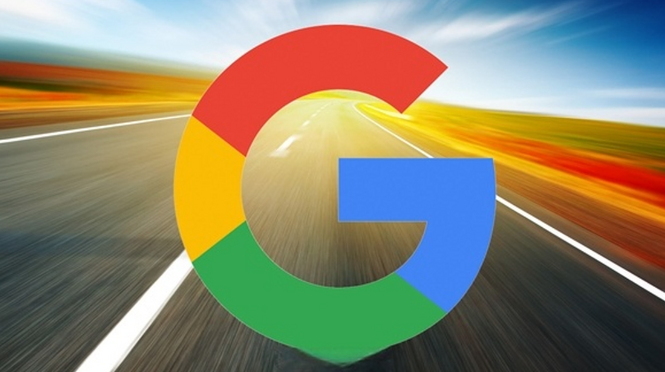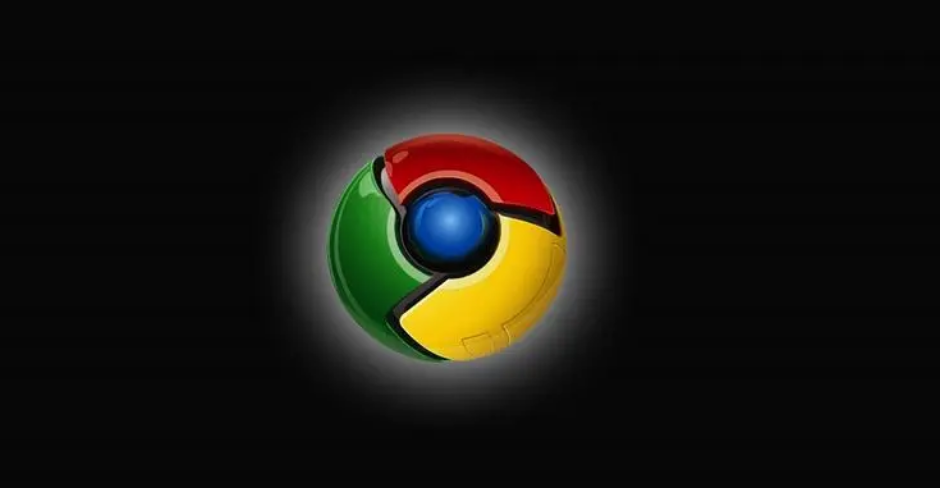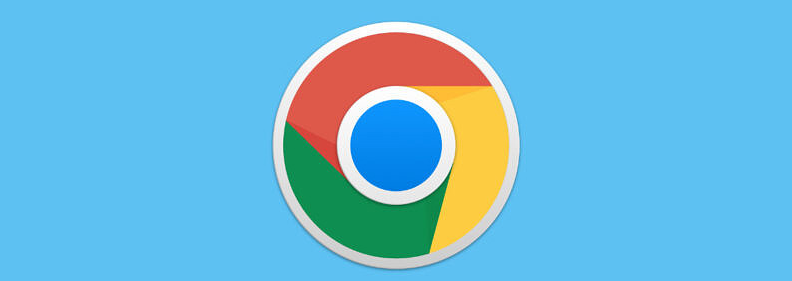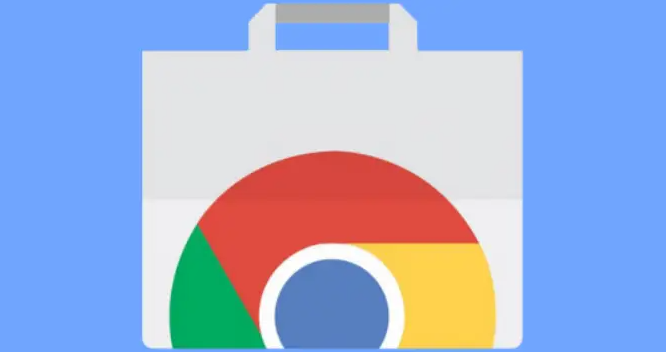Chrome浏览器页面加载不完整的修复方法
时间:2025-11-01
来源:谷歌Chrome官网
详情介绍
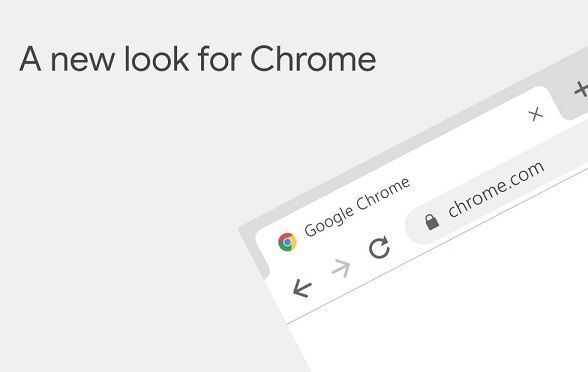
检查网络稳定性排除传输故障。尝试切换不同网络环境如移动数据转Wi-Fi,靠近路由器增强信号强度。若使用无线网络,确认同局域网内无大量设备抢占带宽资源。刷新页面观察加载进度变化,动态内容需保持持续连接状态直至完全呈现。
清除缓存数据解决残留干扰。打开浏览器设置菜单进入隐私与安全板块,选择清除浏览历史记录、Cookie及缓存文件。重点勾选“缓存的图片和文件”选项执行彻底清理,重启浏览器后重新访问异常页面验证修复效果。
禁用扩展程序排查冲突根源。依次关闭近期新增的插件功能,特别是广告拦截类工具可能误删页面元素。进入扩展管理界面逐个测试启用状态,定位到导致加载异常的具体组件后予以卸载处理。保留必要辅助工具时确保其版本与浏览器兼容。
更新浏览器版本获取最新优化。通过帮助菜单中的关于页面检查更新,安装官方推送的安全补丁和性能改进模块。新版本通常包含针对页面渲染引擎的修复方案,可提升复杂网页结构的解析能力。
测试网页自身是否存在编码错误。更换其他主流浏览器访问相同网址,若所有客户端均出现不完整显示则判定为网站端问题。联系站点管理员反馈错误信息,等待开发者修正后端代码逻辑后再试。
调整内存分配缓解资源压力。在启动参数中添加特定指令增加可用RAM上限,避免多标签页并发时因容量不足丢弃非活跃内容。系统任务管理器监控Chrome进程的资源占用情况,及时终止不必要的后台进程释放空间。
重置浏览器设置为默认状态。恢复出厂配置消除个性化修改带来的潜在影响,但需提前备份书签等重要数据防止丢失。该操作将清除所有自定义偏好设置,作为最终手段在其他方法无效时使用。
通过上述步骤逐步排查处理,绝大多数页面加载不完整的问题都能得到有效解决。关键在于准确识别网络波动、缓存腐败还是扩展冲突造成的影响源,针对性采取修复措施而非盲目操作。对于持续存在的顽固性故障,建议交叉测试不同方法直至找到有效对策。
继续阅读